

Viegli salīdziniet PDF failus
Ar Adobe Acrobat salīdzināšanas rīku var ātri pamanīt atšķirības dažādās faila versijās un tādējādi uzlabot pārskatīšanas procesu.

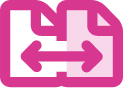
Veicot pārskatīšanu vairākās kārtās, izmaiņas var paslīdēt garām. Tomēr tagad var viegli salīdzināt tekstu un pamanīt katru izmaiņu, turklāt to var izdarīt ātrāk nekā jebkad agrāk, izmantojot pārstrādāto failu salīdzināšanas rīku lietotnē Acrobat.

Pamaniet atšķirības
Vienkāršojiet dokumentu salīdzināšanu, izmantojot ērtu izcelšanas joslu, kas paredzēta ātrai vizuālai salīdzināšanai. Skatiet visu mainīto tekstu un attēlus, salīdzinot divas PDF dokumenta versijas.

Efektīva pārskatīšana
Tagad varat efektīvāk veikt pārskatīšanu, viegli skatāmā rezultātu kopsavilkumā ātri pamanot, kas ir pievienots, dzēsts vai mainīts jūsu PDF failos vai skenētajos attēlos.

Skatiet līdzās
Viegli salīdziniet dokumentus vai vairākas PDF faila versijas, izmantojot paralēlās salīdzināšanas skatu vai atsevišķu lapu skatus, lai ātri pamanītu izmaiņas.

Lietojiet filtrus
Izmantojot PDF salīdzināšanas rīku, var lietot filtrus, lai skatītu izmaiņas pēc satura veida, attēliem, teksta, anotācijām vai formatējuma.
Kā salīdzināt PDF failus
- Atveriet operētājsistēmai Mac vai Windows paredzēto lietotni Acrobat un izvēlieties “Tools” (Rīki) > “Compare Files” (Salīdzināt failus).
- Kreisajā pusē noklikšķiniet uz “Select File” (Atlasīt failu), lai izvēlētos vecāko faila versiju, kas jāsalīdzina.
- Labajā pusē noklikšķiniet uz “Select File” (Atlasīt failu), lai izvēlētos jaunāko faila versiju, kas jāsalīdzina.
- Noklikšķiniet uz pogas Compare (Salīdzināt).
- Pārskatiet kopsavilkumu Compare Results (Salīdzināšanas rezultāti).
- Lai pārskatītu katru faila atšķirību starp vecāko dokumentu un jaunāko dokumentu, noklikšķiniet uz “Go to First Change” (Doties uz pirmo izmaiņu).
Saistītās funkcijas
Iegūstiet vairāk Adobe Acrobat iespēju, izmantojot šos padomus:
Rediģēt tekstu un attēlus PDF failos ›
Pārvērst Excel failu PDF formātā ›
Pārvērst Word failu PDF formātā ›